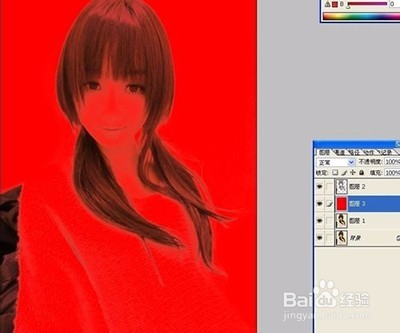1、先用PS打开一张美女图,新建一层。

2、点击通道,观察一下哪个颜色下发丝和背景的对比强烈。 得出结论是绿色通道。 复制一层绿色通道。

3、CTRL+I 反相,将我们需要抠出来的头发变成白色区域。 通道抠图的原理就是将你需要抠的图变白,不要的变黑。
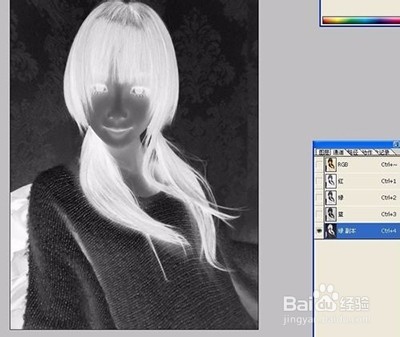
4、用色阶将周围处理黑。
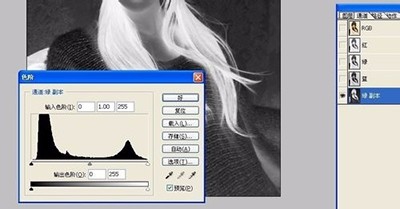
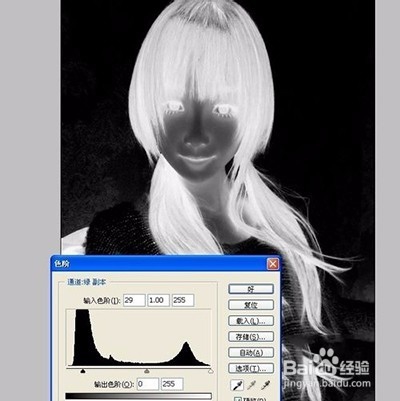
5、用画笔将其它不需要抠的区域涂黑。
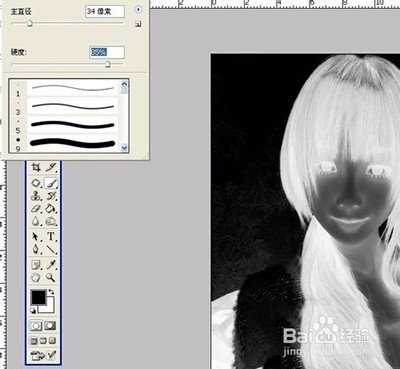
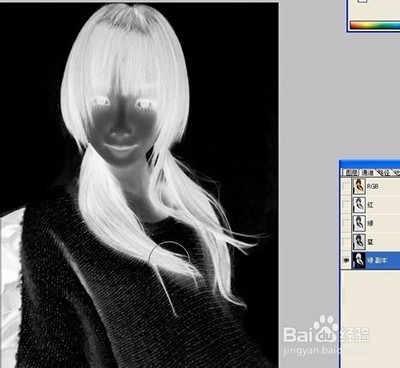
6、将通道作为选区载入。
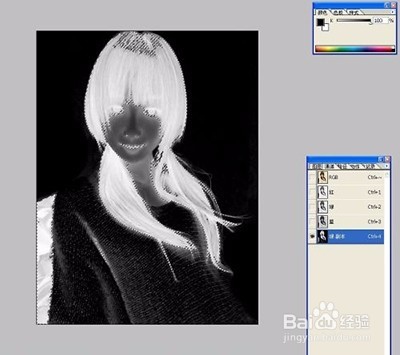
7、复制一层,头发丝就抠出来了。

8、垫一层红色背景看一下效果,并将人物的主体用钢笔抠出来。 换上一个小清新的背景,一张图片就处理好了。 你学会了吗?加油哦。